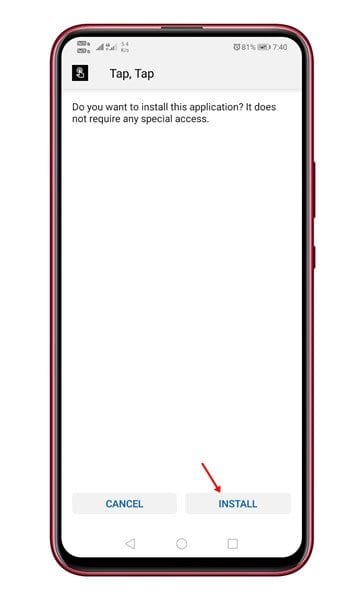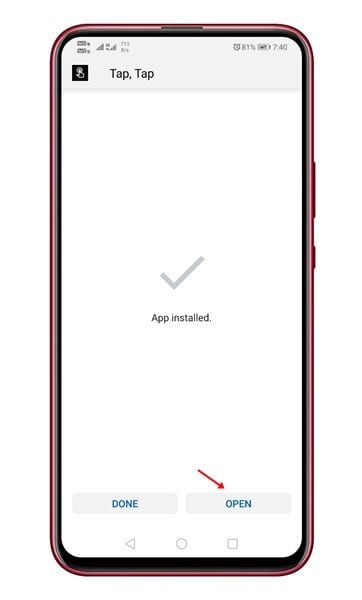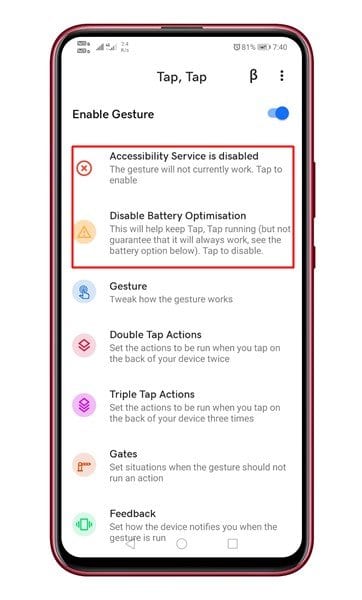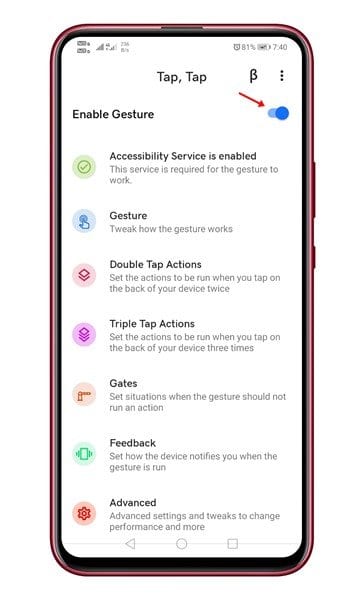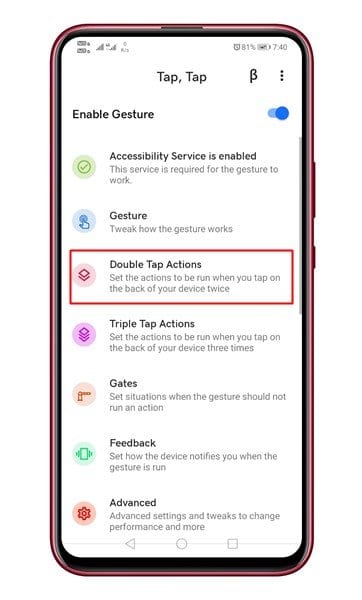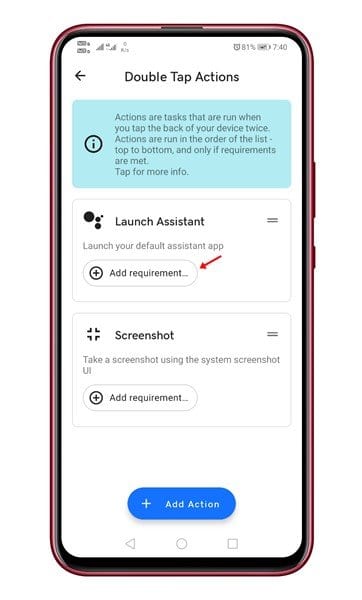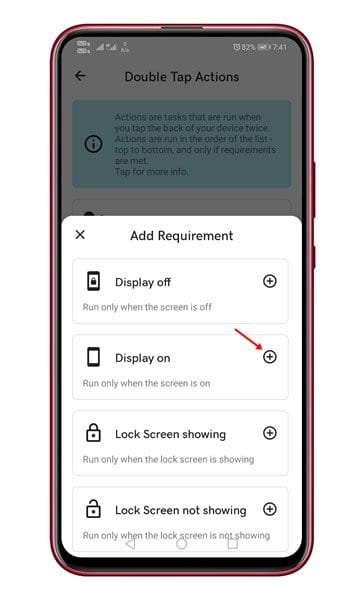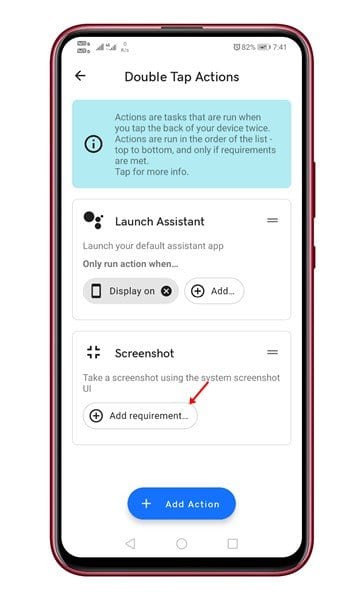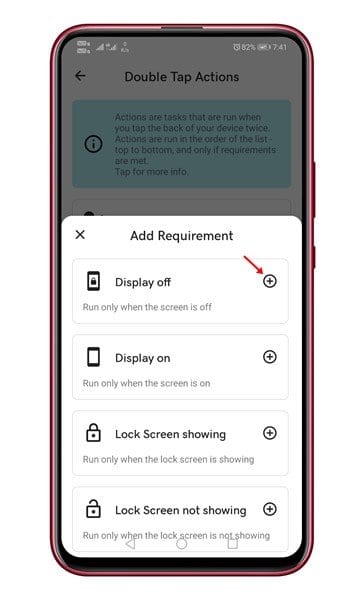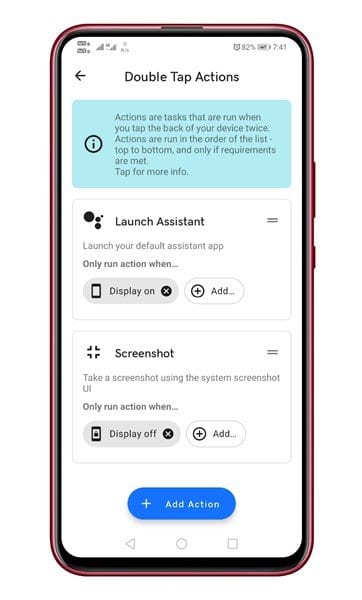Skeakelje de Google Assistant yn troch op 'e efterkant fan jo tillefoan te klikken!

As jo ea iOS 14 hawwe brûkt, binne jo miskien goed bekend mei de Back Tap-funksje. It is in eksklusive iOS-funksje wêrmei brûkers in skermôfbylding kinne nimme troch gewoan op 'e efterkant fan' e smartphone te tikjen. In ferlykbere funksje ferskynt ek yn it lêste Android 11 bestjoeringssysteem.
De tap-back-funksje yn Android 11 biedt mear opsjes. Jo kinne bygelyks op 'e efterkant fan jo Android-tillefoan tikke om it ôfspieljen fan media te kontrolearjen, de kamera fan' e tillefoan te iepenjen, ensfh.
Hoewol de tap-back-funksje allinich beskikber is op Android 11, betsjut dit net dat de âldere Android-ferzje dizze funksje net kin hawwe.
Starte de Google Assistant troch op 'e efterkant fan jo tillefoan te tikjen
Jo kinne ynstallearje in Android app bekend as "tap, tap" Om de Google Assistant op jo apparaat yn te skeakeljen.
Yn dit artikel sille wy in stap-foar-stap hantlieding diele oer hoe't jo Google Assistant starte troch op 'e efterkant fan jo Android-apparaat te tikjen. Litte wy kontrolearje.
Stap 1. Besykje earst it XDA-foarum en download in app Tap, Tap Android .
Stap 2. Ienris dien, iepenje it ynstallaasjebestân en klikje op de knop "Ynstallaasjes".
De tredde stap. Druk op de folgjende side op de knop "iepenje" .
Stap 4. No sille jo de haadynterface fan 'e applikaasje sjen. Jou alle tagongsrjochten dat de applikaasje freget.
Stap 5. Skeakelje no de opsje oan "Gebaar ynskeakelje" .
Stap 6. Folgjende, klikje op Dûbelklik aksjes
Stap 7. binnen "Launch Assistant", Klikje "Easken tafoegje"
Stap 8. Selektearje dan de opsje "Display oan"
Stap 9. Gean no werom nei de foarige side en druk op Foegje easken ta efter de skermprint.
Stap 10. Selektearje in opsje út it Add Requirements menu "Stop show" .
Stap 11. It resultaat Finale It sil der sa útsjen.
Dit is! Ik bin klear. Ferwiderje no jo tillefoandekking en dûbelklik op 'e rêch. Google Assistant sil lansearje.
Dit artikel giet oer hoe't jo Google Assistant starte troch op 'e efterkant fan in smartphone te tikjen. Hoopje dat dit artikel jo holp! Diel asjebleaft ek mei dyn freonen. As jo twifels hawwe oer dit, lit it ús dan witte yn it kommentaarfakje hjirûnder.